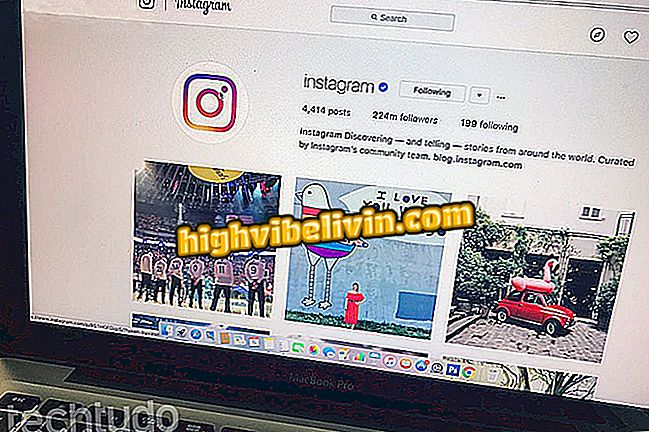Utilizând PicsArt pentru a aplica efecte fotografiilor salvate pe telefon
PicsArt Photo Studio & Collage este un editor de imagini foarte complet pentru iPhone (iOS), Android și Windows Phone. Cu aplicația, utilizatorul poate adăuga efecte, cadre, filtre, colaje și multe altele. Editorul de fotografii lucrează parțial online, pentru a descărca noi cadre și autocolante de pe Internet. Aceasta înseamnă că vor exista întotdeauna noi efecte fără a fi necesară actualizarea aplicației.
Vedeți, în următorul tutorial, cum să utilizați PicsArt pentru a adăuga efecte la fotografiile dvs. de pe telefon. Acesta este primul pas pentru a avea succes pe Facebook, Instagram și alte rețele sociale. Procedura a fost efectuată pe un smartphone Apple, dar instrucțiunile sunt aceleași pe telefoanele cu sistemele Google și Microsoft.

PicsArt: aflați totul despre aplicația de editare
Editarea fotografiilor și a le face perfecte cu Lightroom pentru mobil
Editarea fotografiilor
Pasul 1. Descărcați PicsArt și instalați-l pe telefon. Când îl deschideți pentru prima dată, trebuie să creați o înregistrare rapidă. Puteți să atingeți "Conectați-vă cu Facebook" pentru a utiliza datele de rețea socială.

Înscrieți-vă pentru aplicație
Pasul 2. Pentru a edita o fotografie, atingeți butonul "+" din partea inferioară a ecranului și mergeți la "Editare". Apoi selectați o imagine din biblioteca foto.

Editarea unei fotografii din telefon
Pasul 3. Toate instrumentele de editare sunt localizate în partea de jos a ecranului. De acolo, puteți adăuga efecte, cadre, filtre, efectuați ajustări, inserați autocolante, măști, desene libere, legende, baloane de text și multe altele.

Utilizați instrumentele din partea de jos a ecranului
Pasul 4. Explorați toate opțiunile fără teama de a face greșeli. Orice schimbare poate fi ușor anulată atingând săgeata care indică spre stânga în partea de sus a ecranului. După ce ați terminat de editat, atingeți butonul din colțul din dreapta sus al ecranului. În sfârșit, puteți salva imaginea în mod privat sau puteți publica în rețeaua socială integrată cu PicsArt.

Salvați sau distribuiți fotografia editată
Cum se creează colaje de rețea
Pasul 1. Pentru a crea colaje, pe ecranul principal al aplicației, atingeți "+". Apoi atingeți "Lipire".

Crearea unui colaj în PicsArt
Pasul 2. Alegeți dacă doriți să creați colaje utilizând o grilă sau un cadru. În acest caz, vom continua să folosim opțiunea "Grid". Apoi trebuie să selectați fotografiile pe care doriți să le utilizați în colaj.

Crearea colajului de rețea
Pasul 3. Puteți alege stilul de colaj - glisați ecranul spre stânga pentru a vedea mai multe opțiuni. Apoi, puteți schimba aspectul colajului, personalizați marginea cu diferite culori, grosimi și fundaluri.

Adăugați imaginile și efectuați setările dorite
Acum, atingeți butonul situat în colțul din dreapta sus al ecranului pentru a avansa. Veți fi direcționat la editorul principal al PicsArt și puteți face editările prezentate în primii pași ai tutorialului.
Crearea de cadre cu colaje
Pasul 1. Puteți adăuga cadre în colajele dvs. În acest caz, trebuie să alegeți mai întâi cadrul pe care doriți să îl utilizați. Rețineți că există file în partea de jos a ecranului cu mai multe categorii.

Crearea unui colaj de cadre
Pasul 2. Ar trebui să alegeți fotografiile pe care doriți să le adăugați în colaj. Pe ecranul următor, dacă doriți, puteți repoziționa imaginile - atingeți și glisați fotografia în poziția dorită.

Alegeți fotografiile pentru colaj
În cele din urmă, atingeți butonul din colțul din dreapta sus al ecranului pentru a avansa. Veți fi direcționat la editorul principal al PicsArt și puteți face editările prezentate în primii pași ai acestui tutorial.
Care este editorul dvs. preferat de fotografii? Comentariu cu privire la.